01 MotionRT750簡介
MotionRT750是正運動技術首家自主自研的x86架構Windows系統(tǒng)或Linux系統(tǒng)下獨占確定CPU的強實時運動控制內核。
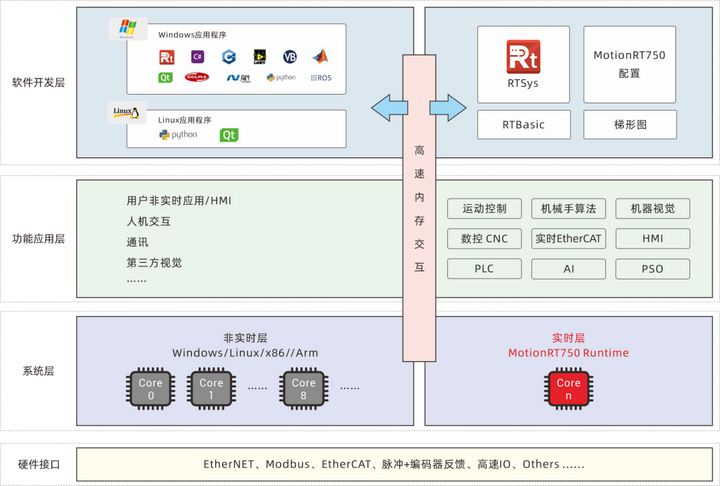
該方案采用獨占確定CPU內核技術實現超強性能的強實時運動控制。它將核心的運動控制、機器人算法、數控(CNC)及機器視覺等強實時的任務,集中運行在1-2個專用CPU核上。與此同時,其余CPU核則專注于處理Windows/Linux相關的非實時任務。
此外集成MotionRT750 Runtime實時層與操作系統(tǒng)非實時層,并利用高速共享內存進行數據交互,顯著提升了運動控制與上層應用間的通信效率及函數執(zhí)行速度,最終實現更穩(wěn)定、更高效的智能裝備控制,確保了運動控制任務的絕對實時性與系統(tǒng)穩(wěn)定性,特別適用于半導體、電子裝備等高速高精的應用場合。
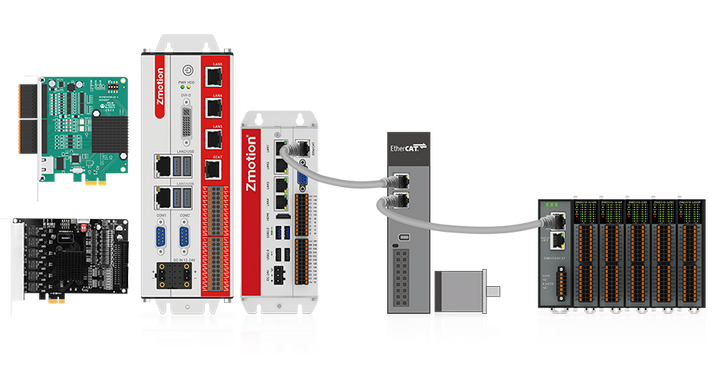
02 MotionRT750的安裝與使用
MotionRT750的安裝包有如下資料:
1.【drive】文件夾是存儲驅動文件;
2.【固件】文件夾是存儲MotionRT750的固件文件;
3.【軟件】文件夾是存儲MotionRT750的控制臺軟件。
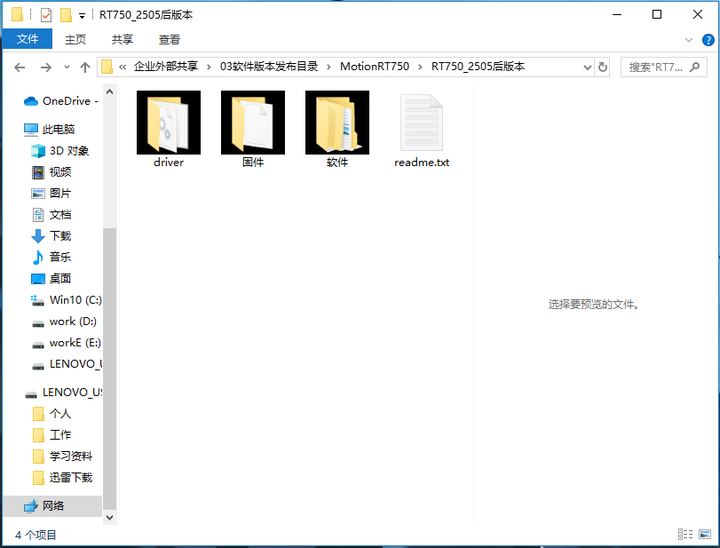
第一步:安裝驅動程序
一.無卡模式下的驅動安裝步驟
無卡模式:即PC電腦上的PCIE卡槽上未安裝正運動的XPCIE、XPCI或MINIPCIE系列的控制卡,該模式下的MotionRT750只有3小時的使用期限,到期會自動停止運行。可以在筆記本電腦上安裝MotionRT750后做一些程序功能或算法的驗證等工作。(筆記本電腦的網口安裝EtherCAT總線相關的協議后可直接帶總線伺服、IO等從站進行測試工作)
具體步驟:
在設備管理器中,菜單:“操作”→“添加過時硬件”,如若沒有“操作”,就直接鼠標右擊。
1.找到【添加過時硬件】。
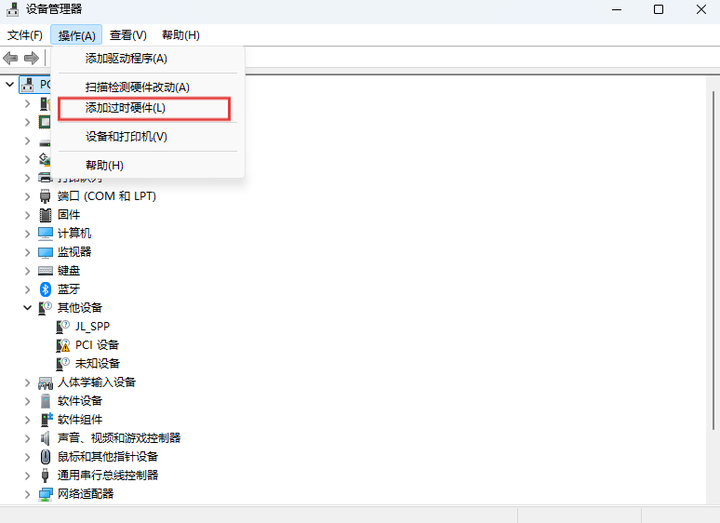
2.點擊【下一步】。
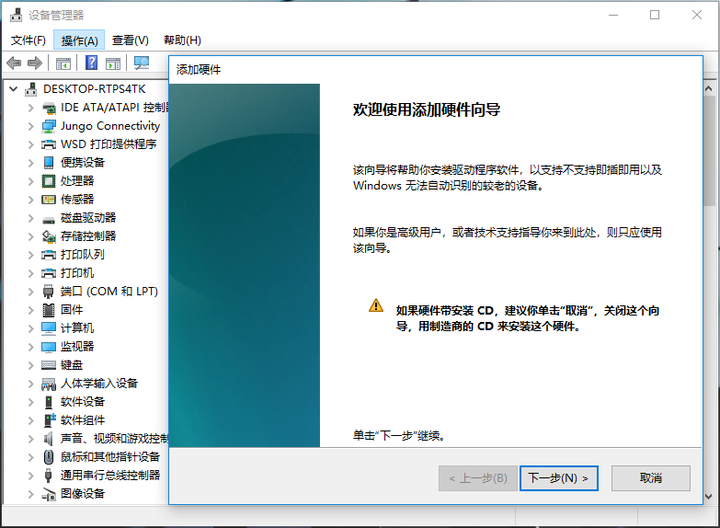
3.選擇【安裝我手動從列表選擇的硬件】,然后點擊【下一步】。
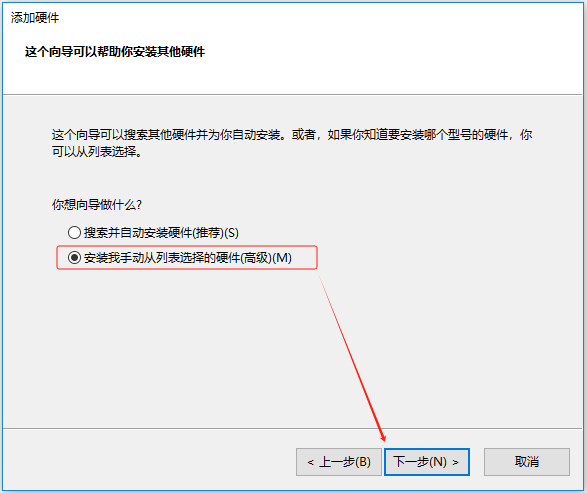
4.選擇【顯示所有設備】后點擊【下一步】,然后點擊【從磁盤安裝】。
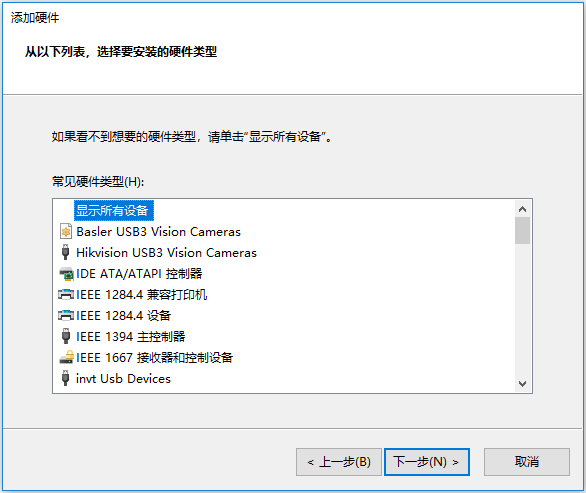
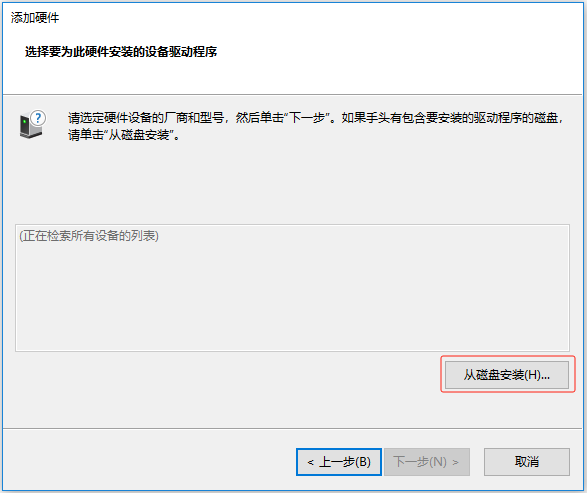
5.點擊【瀏覽】,找到MotionRT750安裝包里面的【driver】的文件夾,選擇名為【ZMotionRt64.inf】的驅動文件。
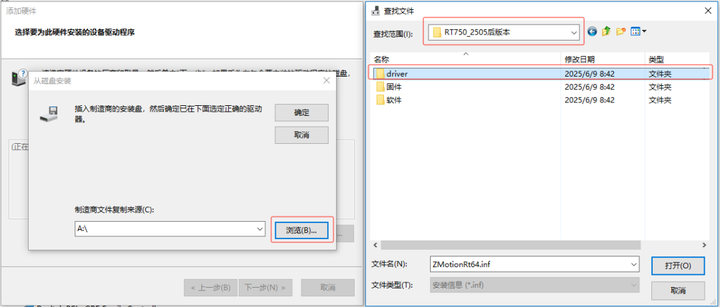
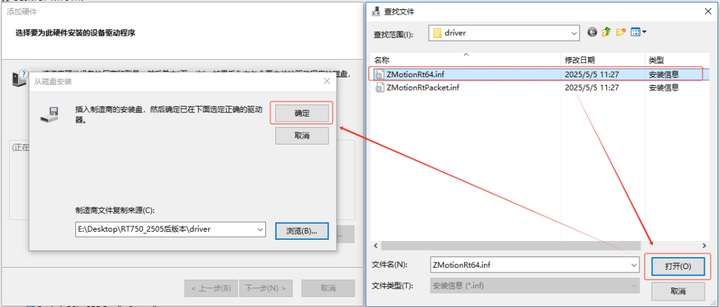
6.然后點擊【下一步】→【下一步】→【完成】。
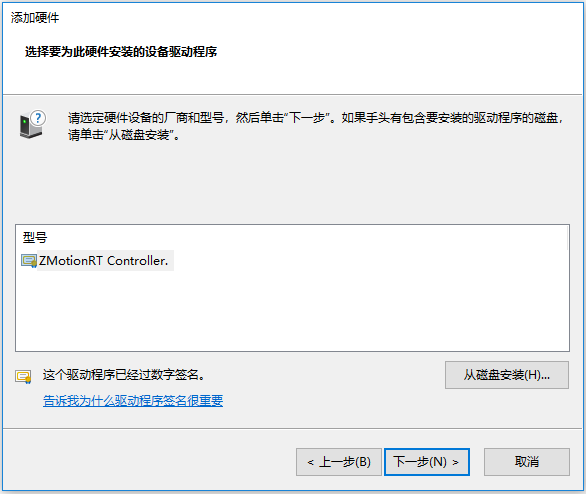
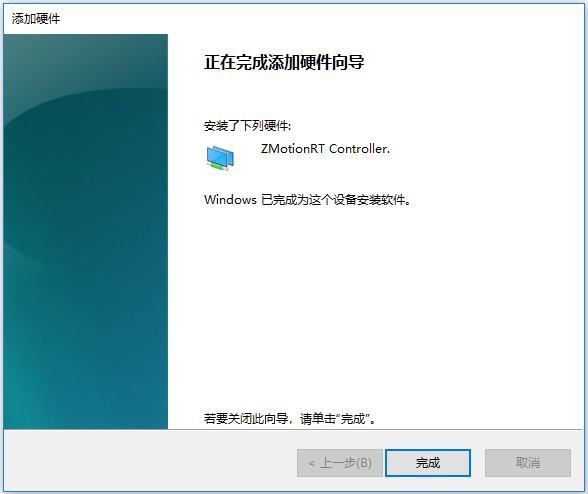
7.完成后,即可在設備管理器的樹狀圖里面看到【ZMotion_Device】。
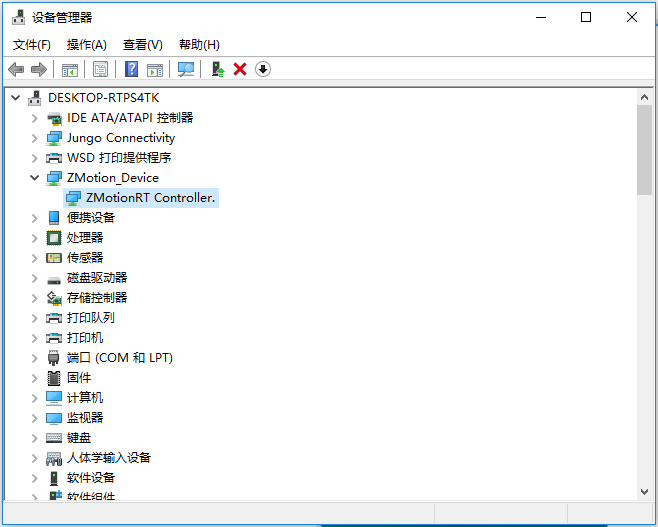
二.插卡模式下的驅動安裝步驟
插卡模式:即PC電腦的PCIE卡槽上有安裝的XPCIE、XPCI或MINIPCIE系列的控制卡。
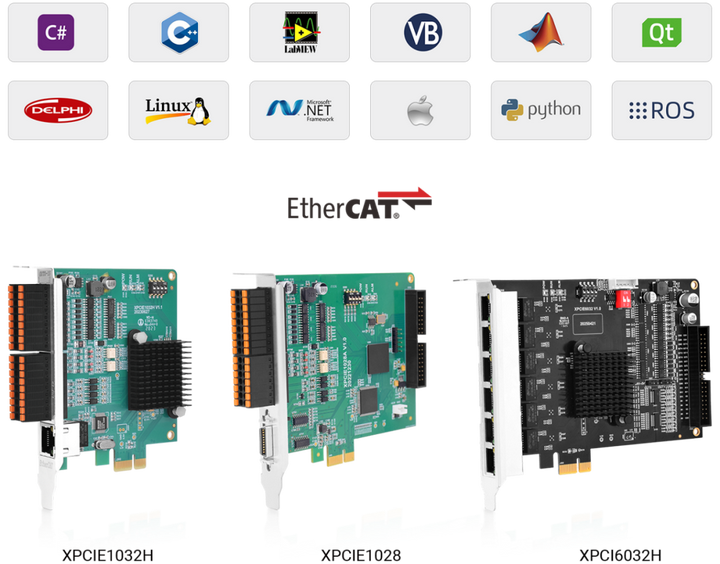
具體步驟:
1.找到并打開設備管理器,找到【其他設備】,有黃色感嘆號的【PCI設備】。
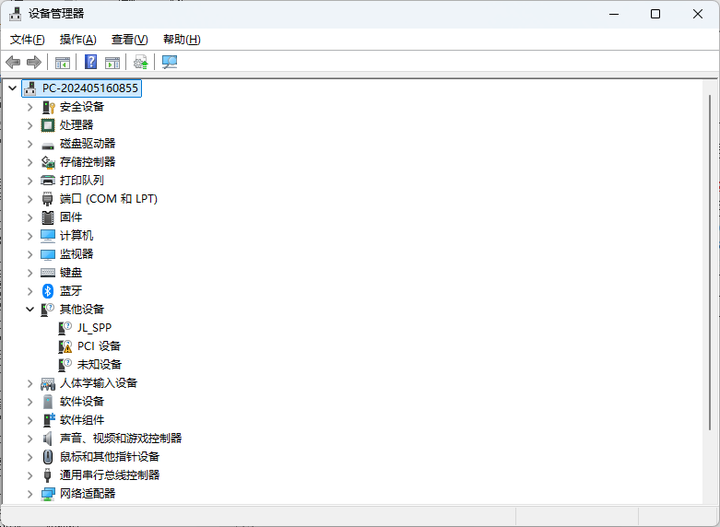
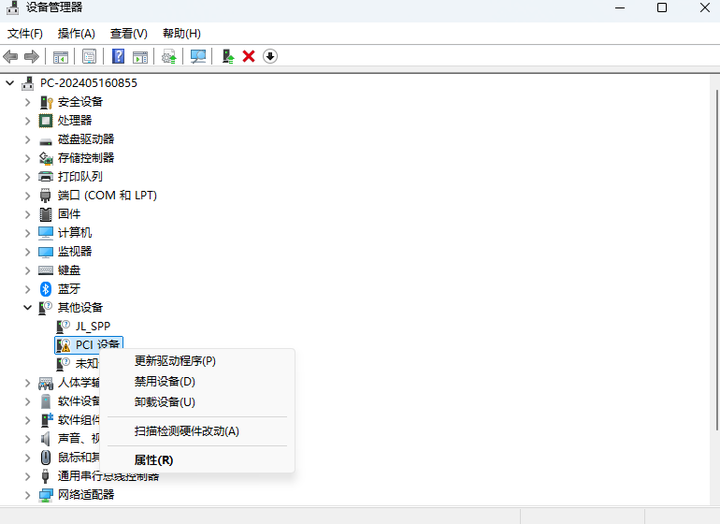
如果存在多個PCI設備的情況,如何判斷哪個PCI設備是正運動的XPCIE系列的運動控制卡呢?
我們可以鼠標右擊PCI設備的【屬性】點擊選擇【詳細信息】,詳細信息的屬性選擇【硬件ID】,確認為PCIVEN_EF34&DEV_1000&開頭的PCI設備就是我們要安裝驅動的設備。
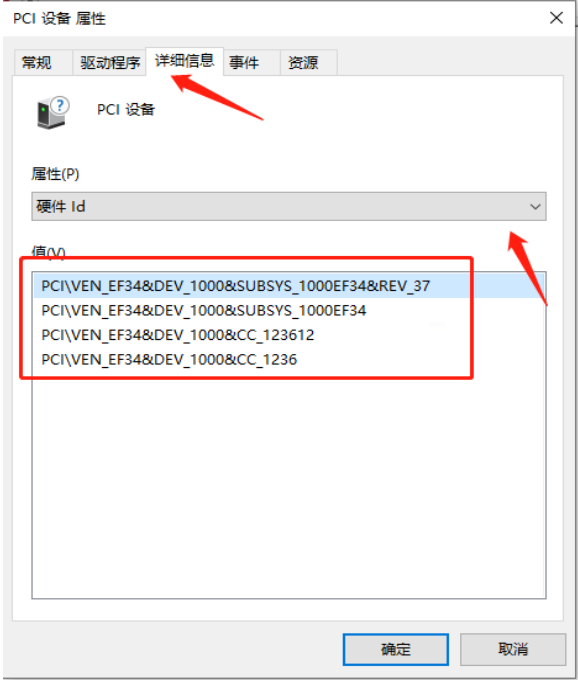
2.點擊【下一步】。
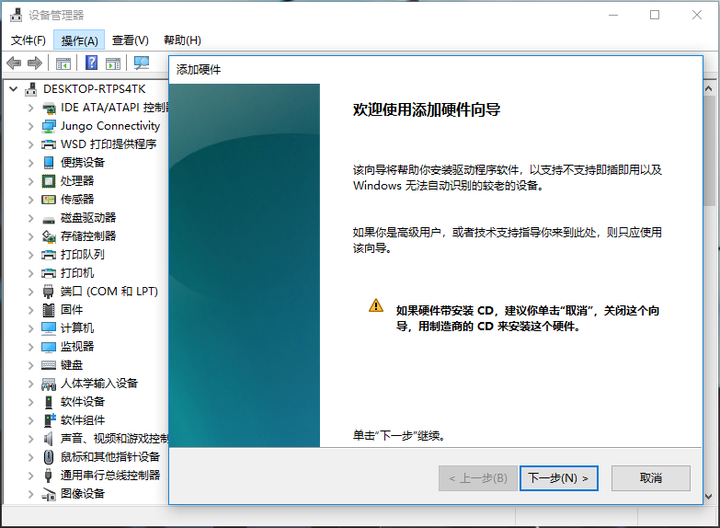
3.選擇【安裝我手動從列表選擇的硬件】,然后點擊【下一步】。
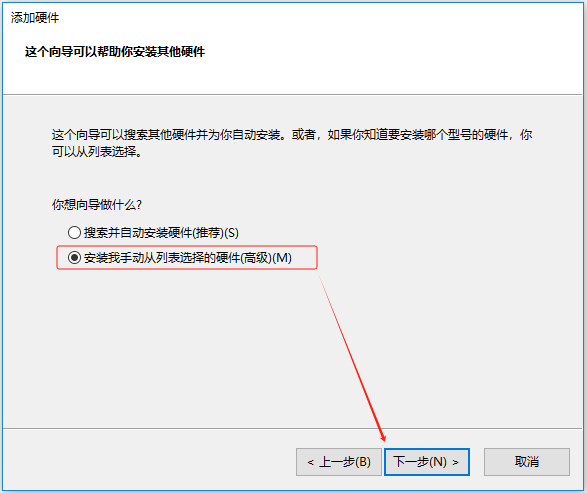
4.選擇【顯示所有設備】后點擊【下一步】,然后點擊【從磁盤安裝】。
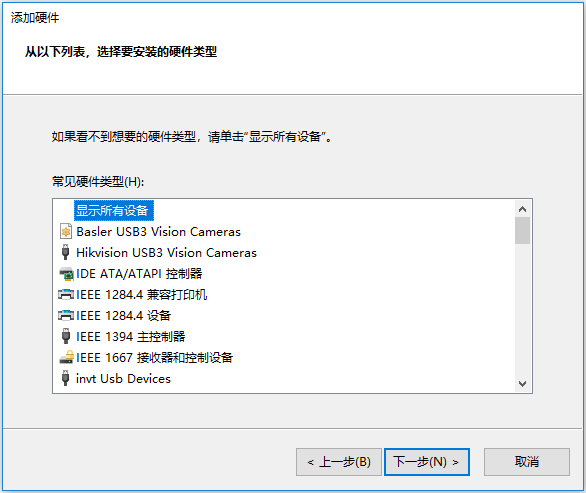
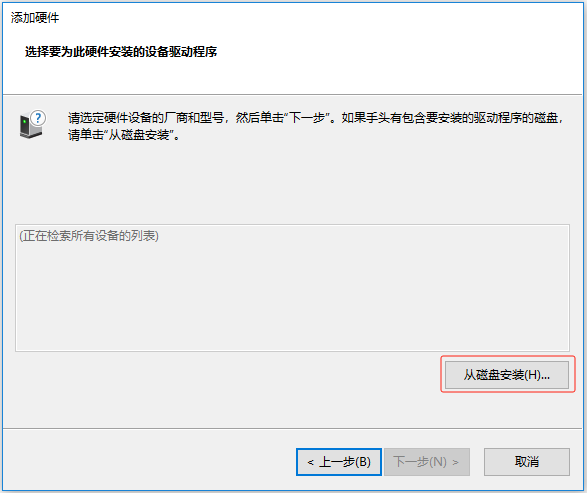
5.點擊【瀏覽】,找到MotionRT750安裝包里面的【driver】的文件夾。
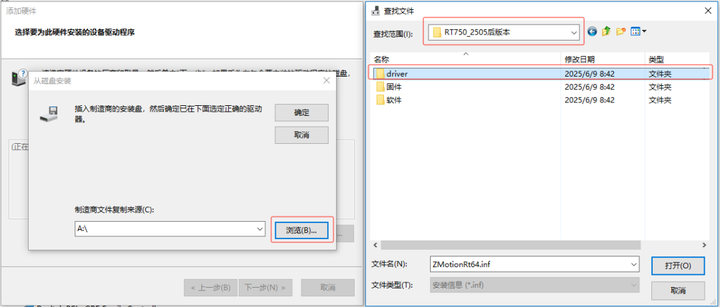
6.然后點擊【下一步】→【完成】。
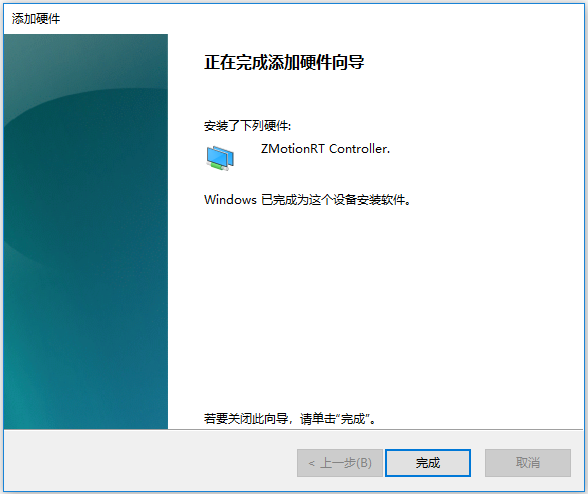
7.完成后,即可在設備管理器的樹狀圖里面看到【ZMotion_Device】。
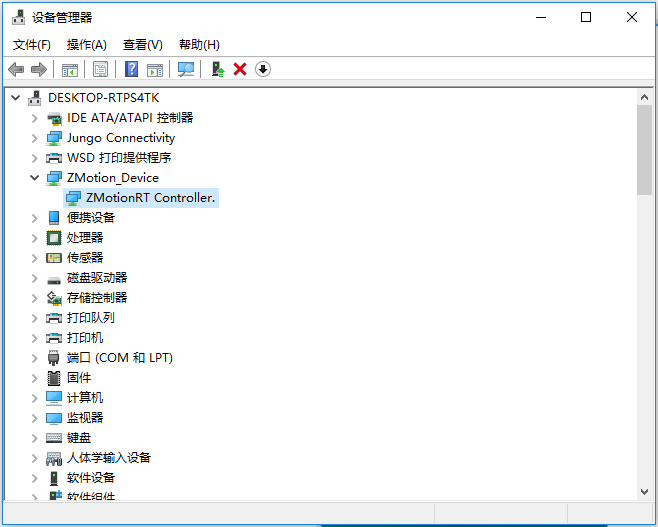
7.MotionRT750驅動安裝視頻演示可點擊→“強實時運動控制內核MotionRT750(一):驅動安裝”查看。
第二步:給MotionRT750配置可使用的CPU核心
1.【以管理員身份運行】CPU配置工具【configtool.exe】。
一定要以管理員器的身份運行哦!
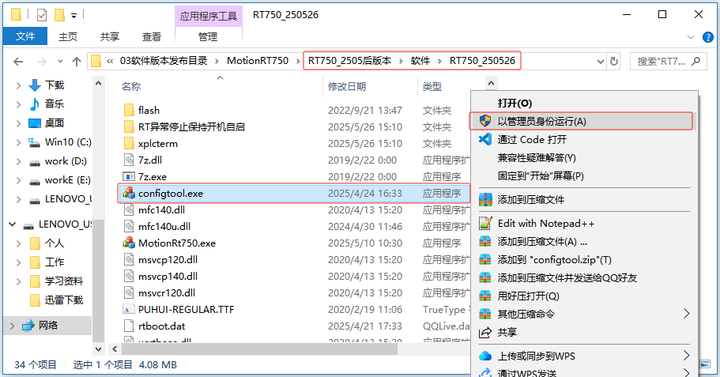
2.點擊【Config】再點擊【OK】,然后按照提示點擊【是】等待電腦重啟,即可完成CPU的配置。
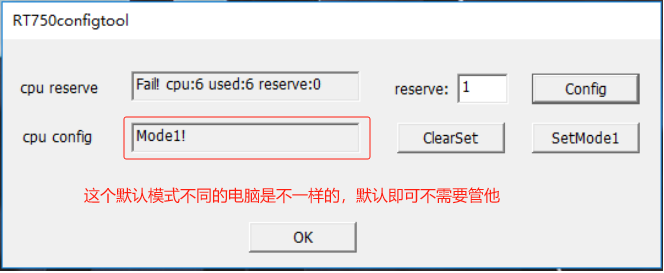
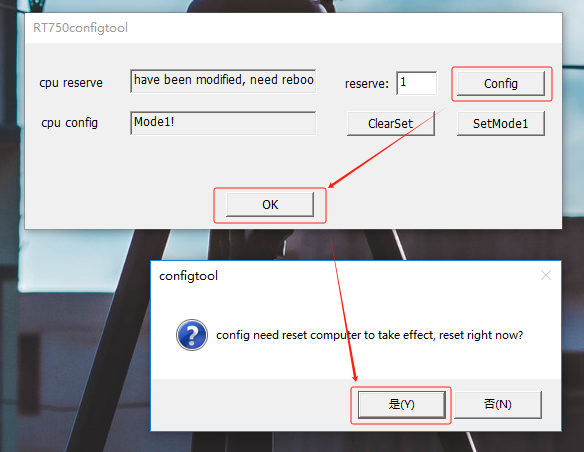
3.【以管理員身份】再次運行CPU配置工具【configtool.exe】,查看CPU的配置情況,點擊【OK】即可關閉工具。
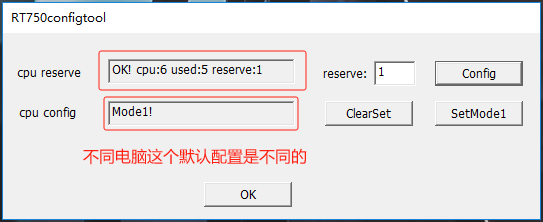
4.任務管理器也可以確認Windows系統(tǒng)可以使用的CPU核心數也少了一個。
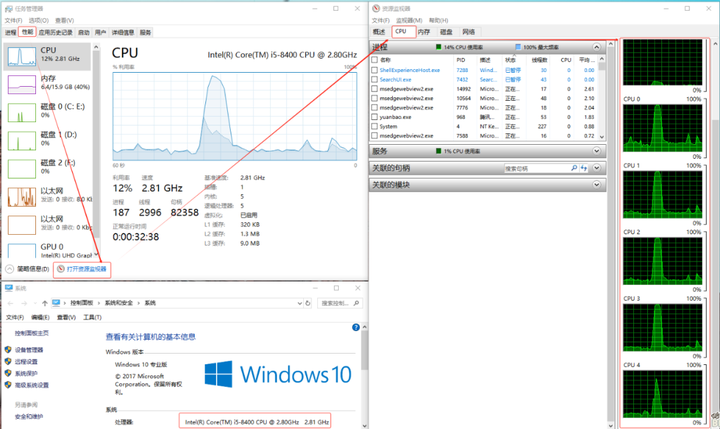
注意
1.需要管理員權限執(zhí)行[configtool.exe]。
2.不配置CPU則無法使用MotionRT750。
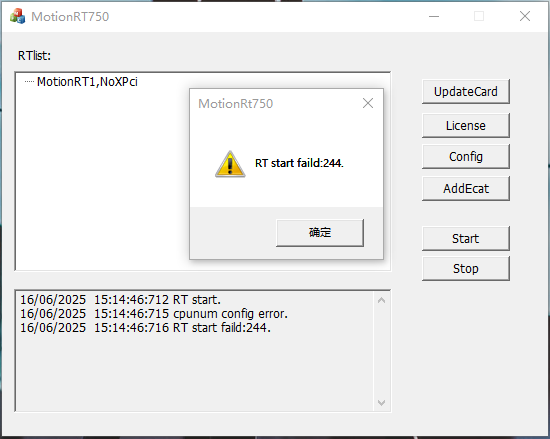
3.若不使用MotionRT750,則須打開configtool.exe將reserve設置為0,依次點擊如下按鈕【Config】--【ClearSet】--【OK】--【是】,然后等待電腦重啟后,即可清除配置把CPU核心交還給Windows系統(tǒng)使用。
5.MotionRT750 CPU配置視頻演示可點擊→“強實時運動控制內核MotionRT750(一):CPU配置”查看。
第三步:MotionRT750的控制臺講解
1.打開【MotionRt750.exe】。
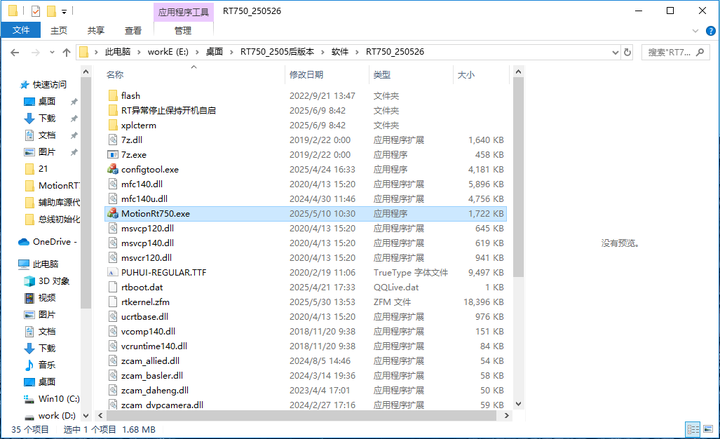
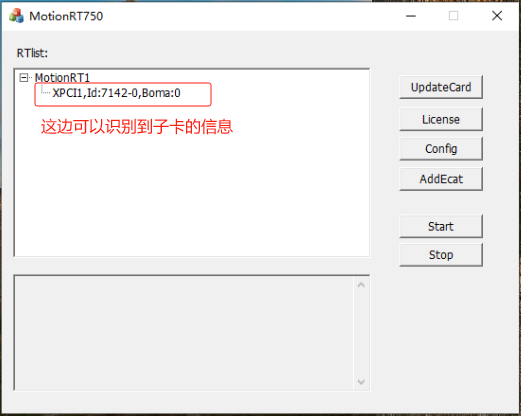
2.更新子卡信息并保存。
對于工控機上有插我們的XPCI系列控制卡的用戶,首次使用MotionRT750的控制臺要記得更新子卡信息并保存,以免下次啟動MotionRT750的控制臺有報錯【卡列表改變】。
具體步驟如下:依次點擊【UpdateCard】→【--->】→【OK】后,即可完成子卡列表信息的保存。(一個工控機可以插多張XPCIE系列的擴展卡)
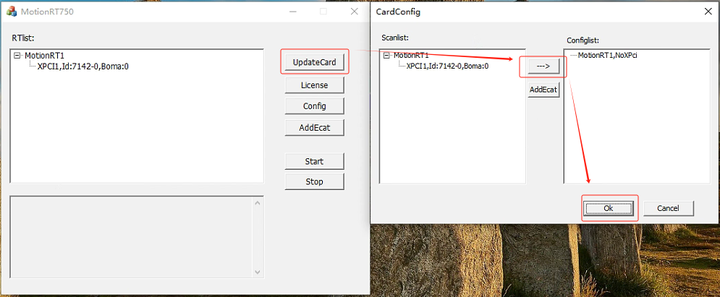
3.【TrialLicense】按鈕介紹。
無XPCIE控制卡或XPCIE卡上所授權的功能不夠時,我們可以配置【TrialLicense】來短期性的獲取MotionRT750的更多更強大的功能。
值得注意的是:配置完【TrialLicense】后MotionRT750會在3個小時后自動停止運行,所以在正常的加工生產中我們要記得清除【TrialLicense】的配置。
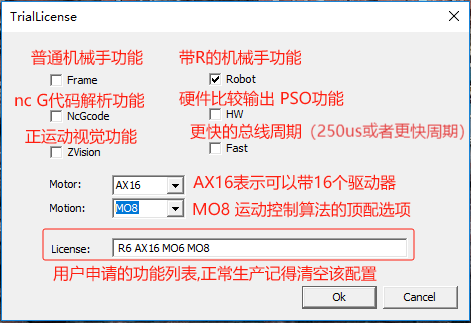
注意:正常的加工生產中要記得清除【TrialLicense】的所有配置!!!
鼠標選擇TrialLicense的相關信息后,然后點擊鍵盤的【Delete】按鈕外出相關信息的清除,然后點擊【OK】按鈕完成保存退出。
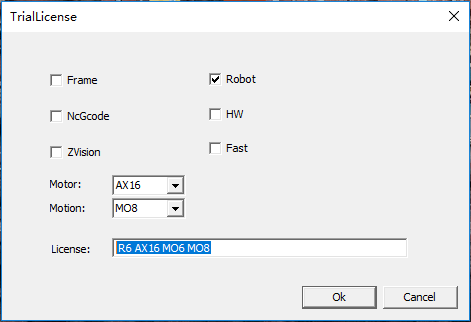
4.【Config】按鈕介紹。
該界面用于配置MotionRT750的一些具體配置,配置完成后點擊【OK】按鈕進行保存配置,具體說明看《MotionRT750說明書V1.1.1.pdf》。
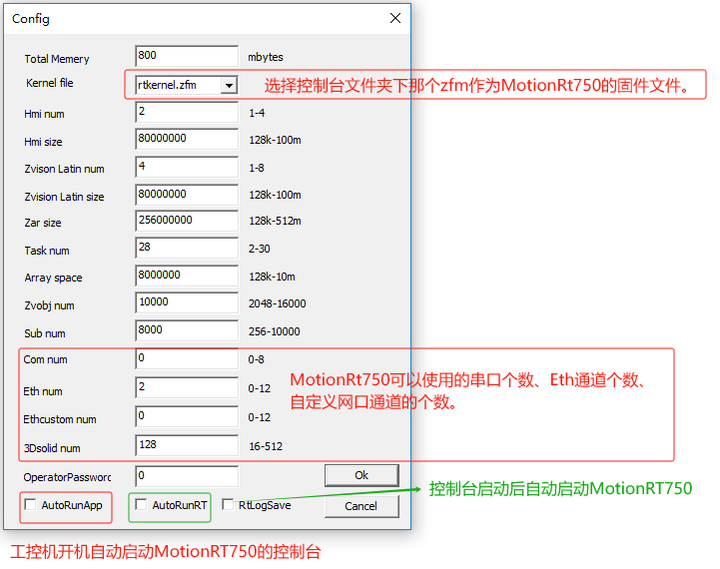
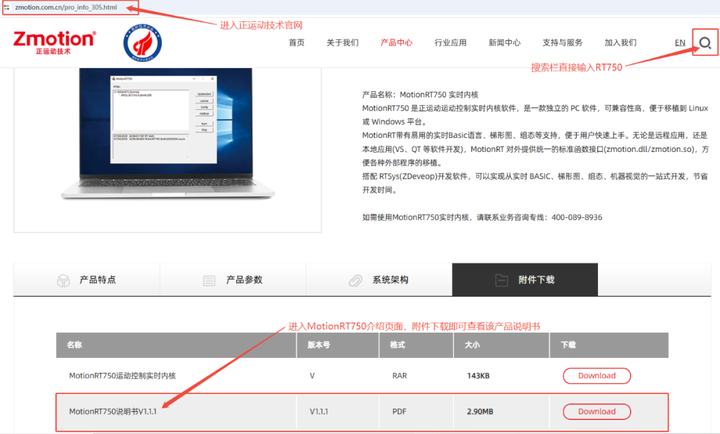
5.MotionRT750的固件升級。
MotionRT750的固件升級和傳統(tǒng)的控制器的固件升級步驟有較大的區(qū)別。
具體步驟如下:
(1)先把后綴是zfm的固件文件拷貝到MotionRT750控制臺的文件夾里面,然后去【License】界面的【Kernel file】處選擇剛剛拷貝進去的文件即可完成固件升級。
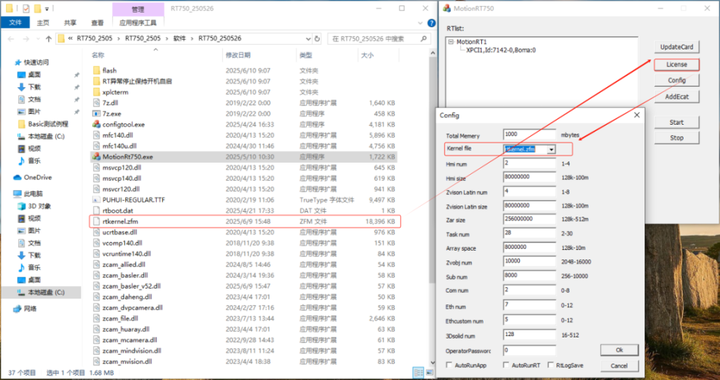
(2)如果MotionRT750控制臺的文件夾里面沒有對應的固件文件,啟動MotionRT750的時候會有如下報錯。
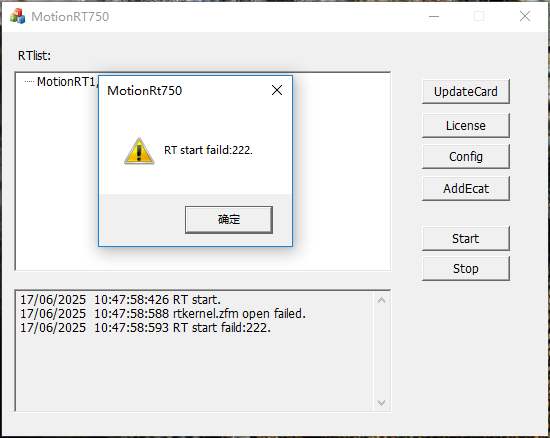
03 RTSys軟件連接MotionRT750
1.啟動MotionRT750
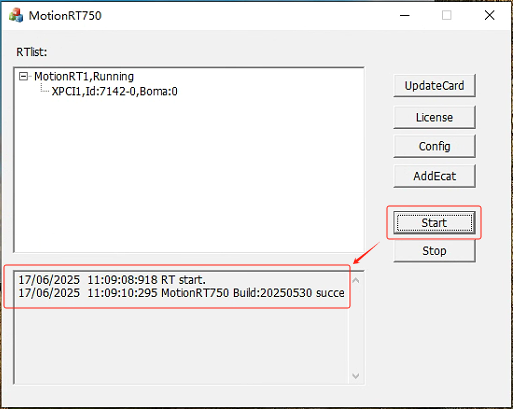
2.軟件連接
上位機連接MotionRT750主要有LOCAL接口和網口兩種連接方式,網口連接時MotionRT750的IP地址就是工控機本身的IP地址。
上位機通過LOCAL接口鏈接MotionRT750,數據交互方式是直接內存交互的,交互速度快且穩(wěn)定,單條指令交互周期在3us以內,推薦使用。
RTSys軟件點擊【連接】→【連接控制器】,在彈窗里面的【PCI/Local】行選擇【MotionRT1】,然后點擊【連接】按鈕即可鏈接上MotionRT750。
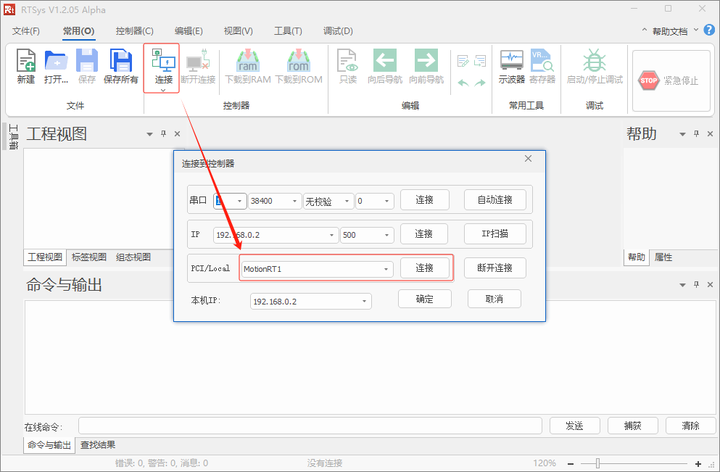
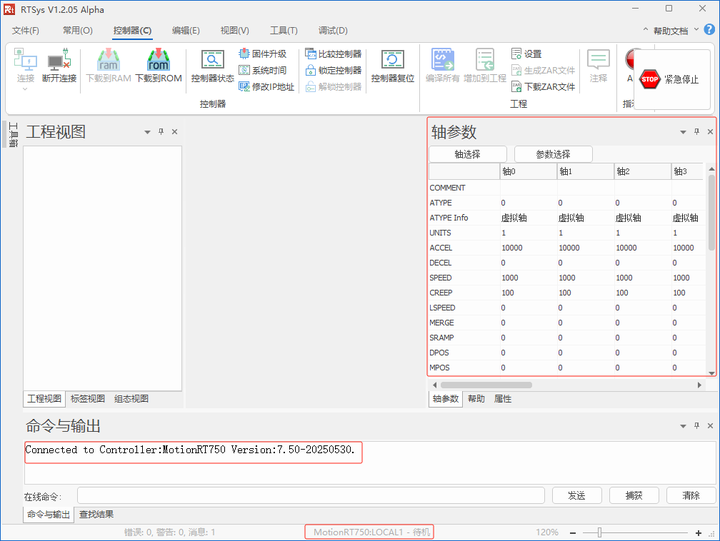
上位機也可通過網口鏈接的方式鏈接MotionRT750,該方式下數據交互是需要CPU進行中轉處理的,與MotionRT750交互速度會慢于LOCAL接口。
RTSys軟件點擊【連接】→【連接控制器】,在彈窗里面的【IP】行點擊【IP掃描】,然后點擊【開始掃描】,待IP掃描完成后點擊【確定】按鈕后,在【IP地址下拉框】里面輸入或選擇對應的IP后點擊【連接】按鈕即可鏈接上MotionRT750。
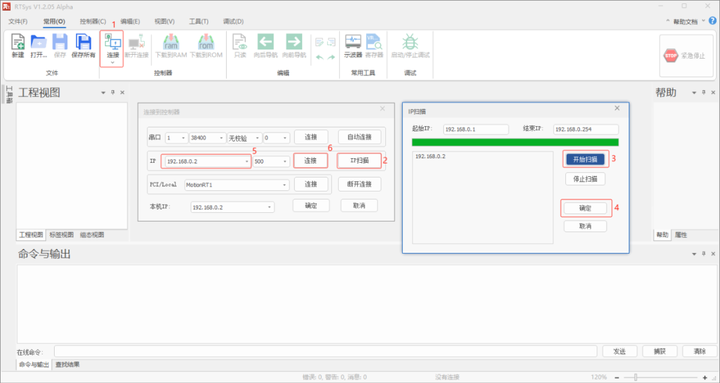
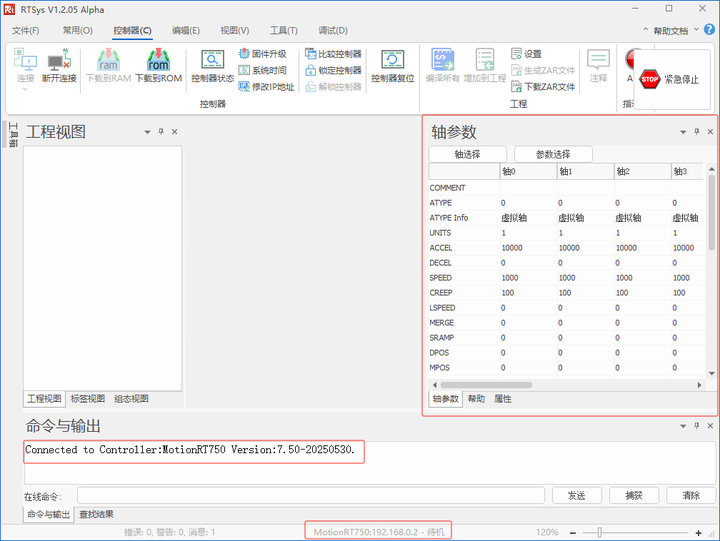
3.下載Basic項目到MotionRT750里面即可運行
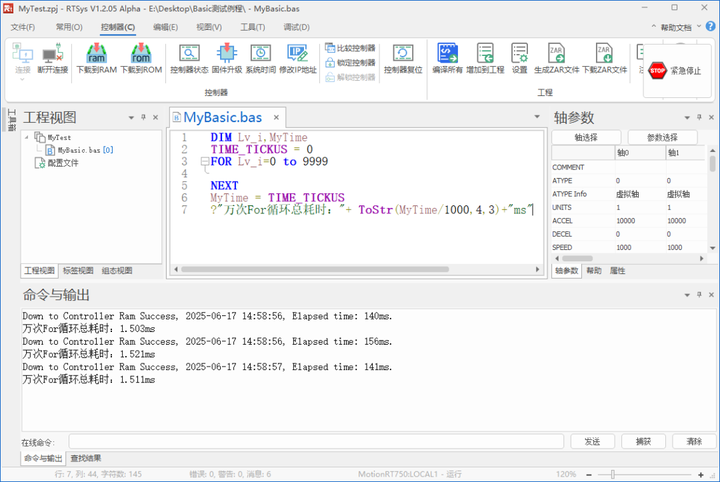
04 網卡安裝RT協議
1.打開電腦【網絡連接】界面(以WIN10系統(tǒng)為例)。
(1)右鍵點擊桌面上【此電腦】,點擊【屬性】。
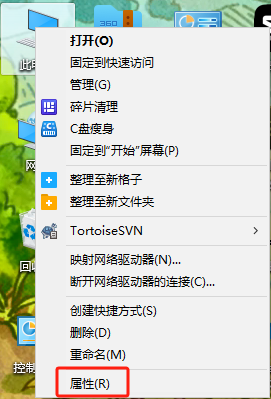
(2)再點擊【主頁】進入到Windows設置界面。
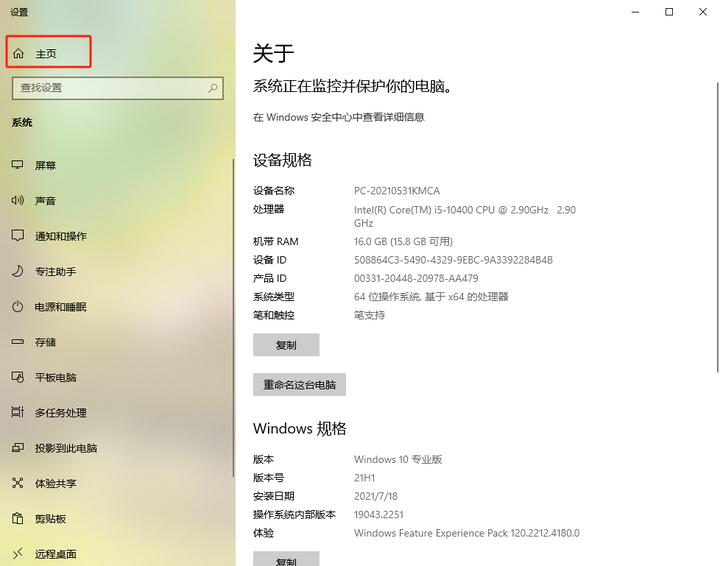
(3)找到【網絡與Internet】選項卡,點擊進去。
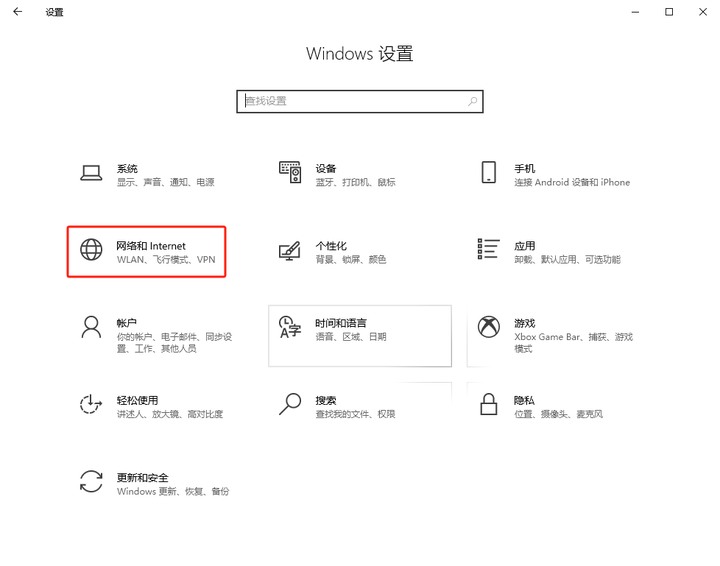
(4)點擊該界面內的【更改適配器選項】,就能彈出【網絡連接】界面。
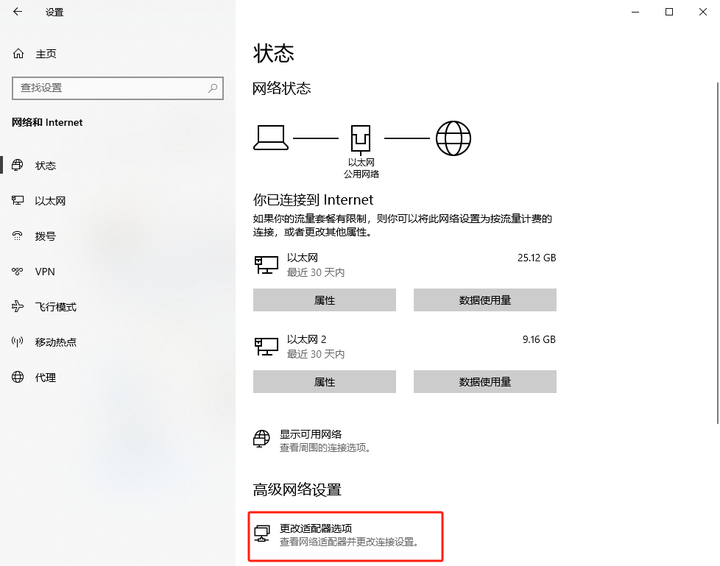
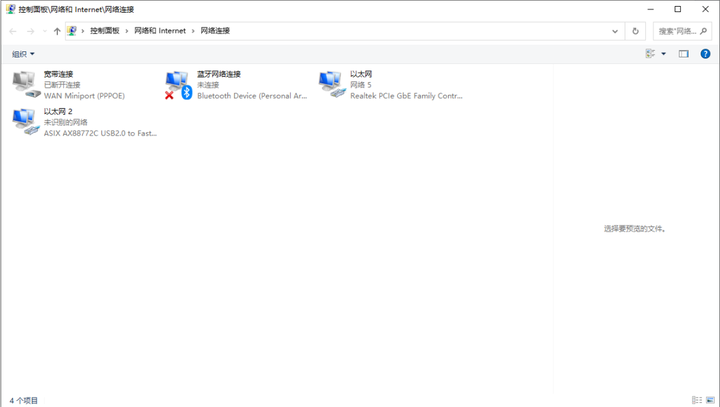
2.選擇網卡安裝ECAT總線協議。
(1)右鍵選中的網卡,點擊【屬性】,點擊【安裝】,點擊【協議】,點擊【添加】。

(2)在彈出的選擇網絡協議窗口界面點擊【從磁盤安裝】。
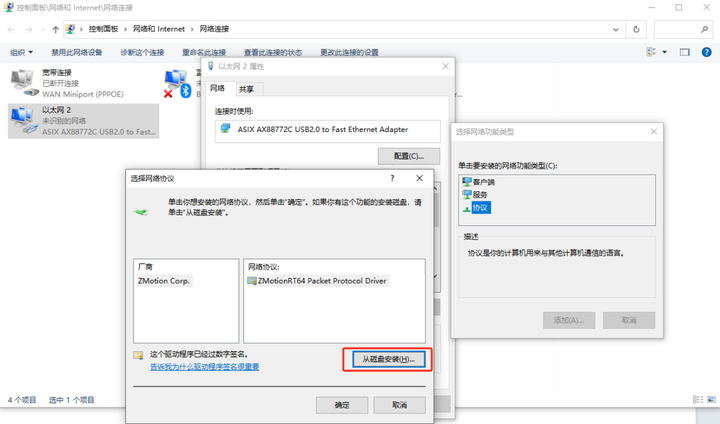
(3)在彈出的窗口界面點擊【瀏覽】。
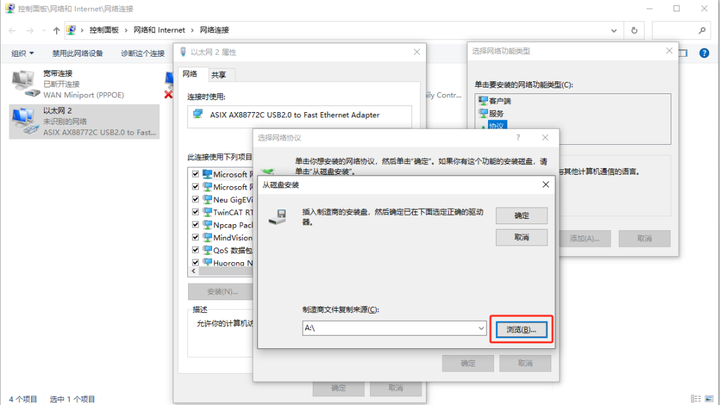
(4)在【查到文件】窗口找到我們前面從正運動官網下載的MotionRT750驅動文件【driver】文件夾下的【ZMotionRtPacket.inf】文件,然后點擊【打開】。
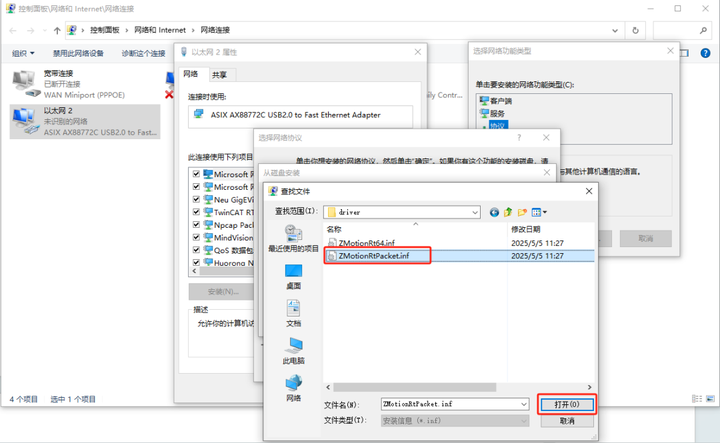
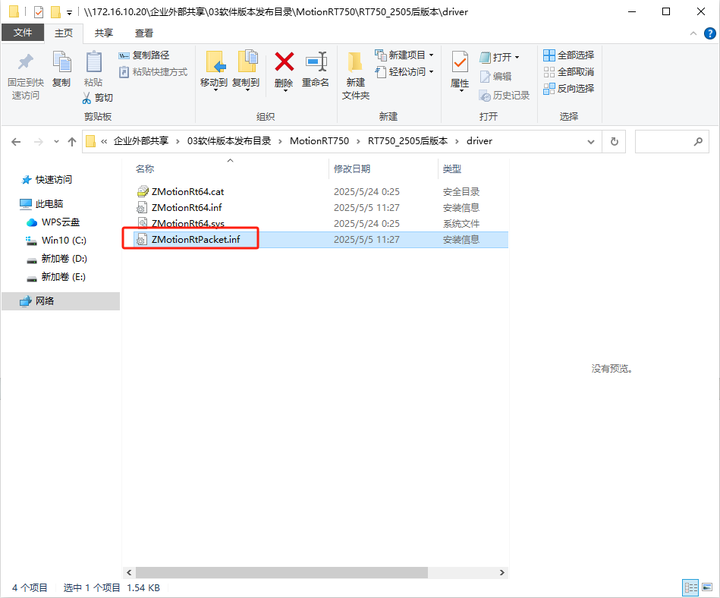
(5)在【從磁盤安裝】窗口點擊【確定】。
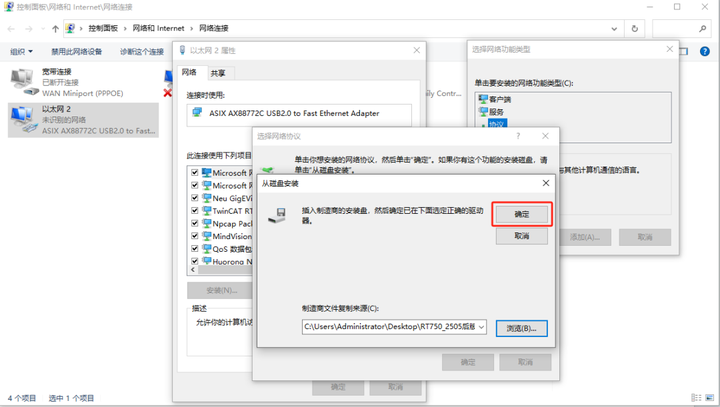
(6)繼續(xù)點擊【確定】。
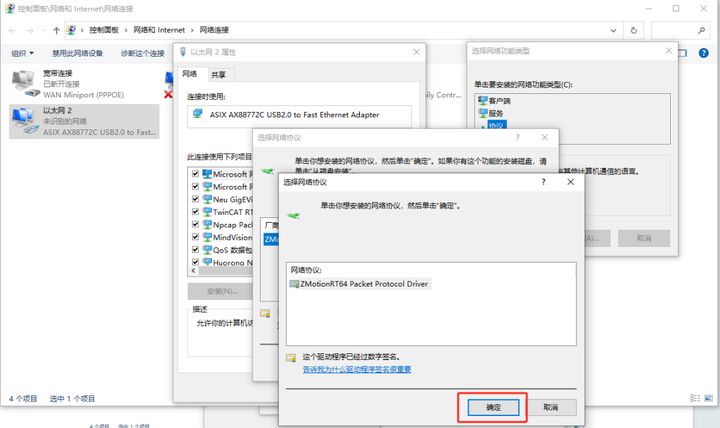
(7)在網卡屬性界面看到【ZMotionRT64 Packet Protocol Driver】協議內容說明安裝成功。
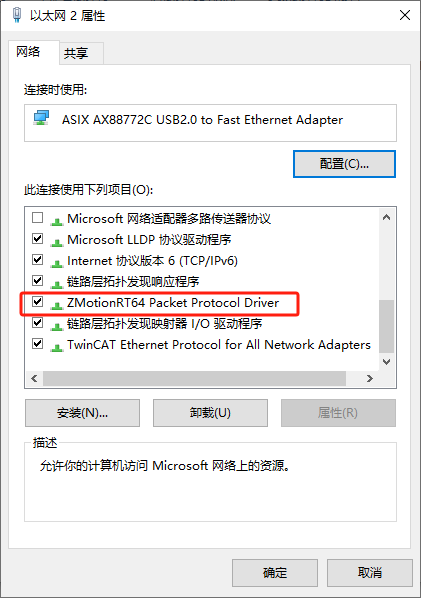
3.MotionRT750控制臺添加ECAT總線網卡。
(1)雙擊【MotionRt750.exe】打開MotionRT750控制臺,點擊【AddEcat】。
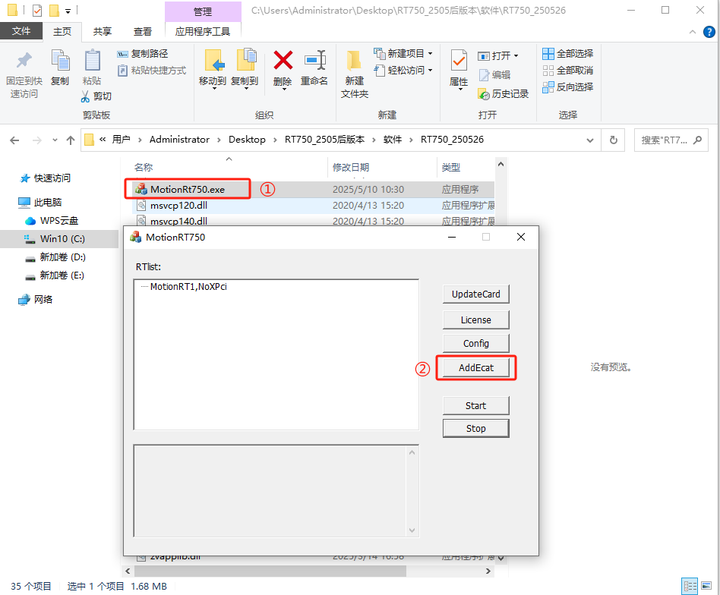
(2)選擇我們安裝好ECAT總線協議驅動的網卡,點擊【OK】。
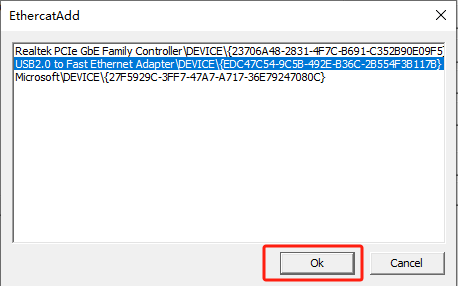
(3)回到控制臺界面,點擊【UpdateCard】,再點擊【-->】添加到Configlist,在點擊【OK】,看到MotionRT1下包含了我們添加的網卡。
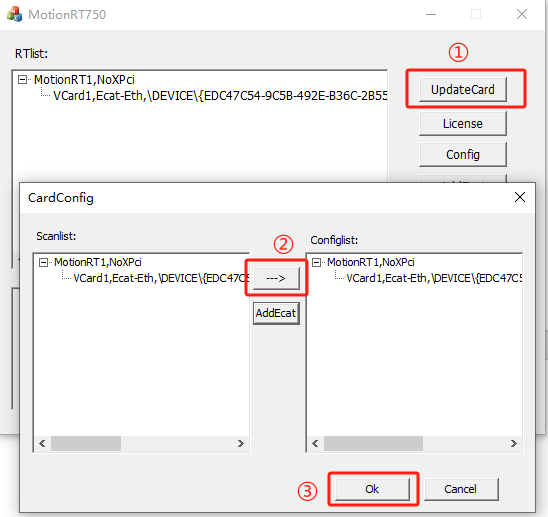
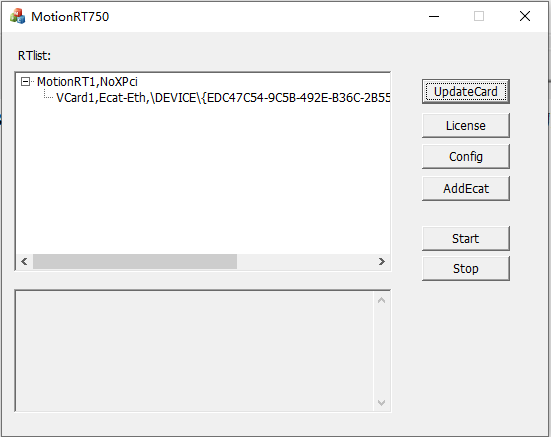
05 網口試跑總線驅動器
1.啟動MotionRT750。
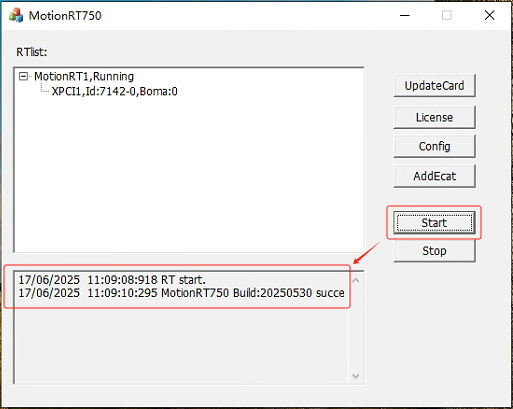
2.RTSys軟件連接MotionRT750。RTSys軟件點擊【連接】→【連接控制器】,在彈窗里面的【PCI/Local】行選擇【MotionRT1】,然后點擊【連接】按鈕即可鏈接上MotionRT750。
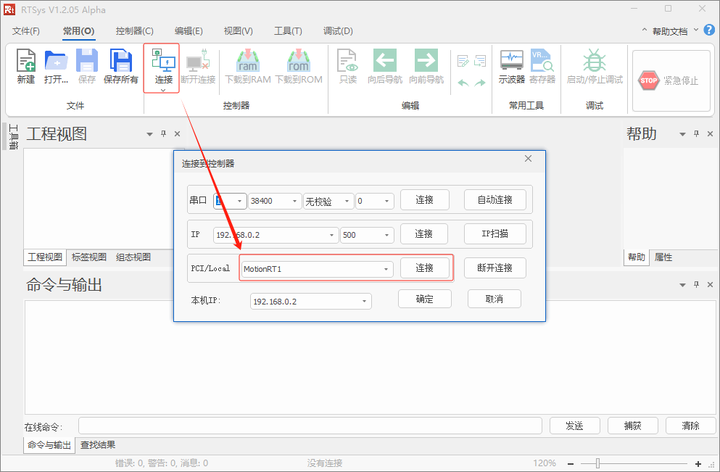
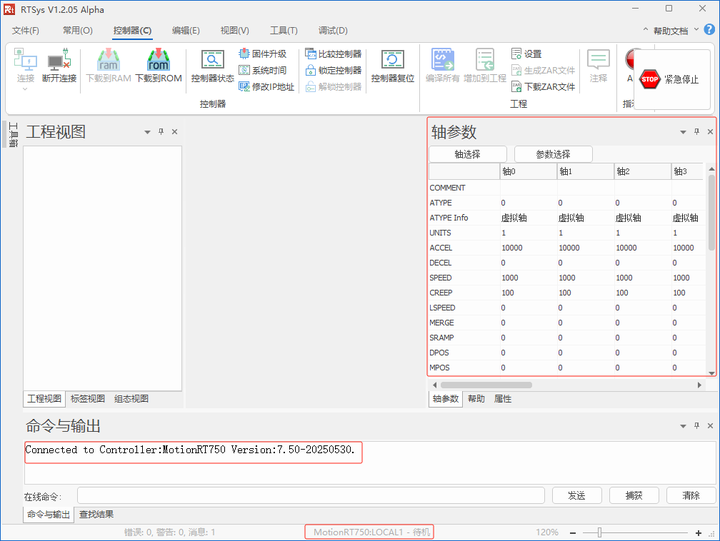
3.驅動器上電,將總線驅動器跟電腦主機安裝了ECAT總線協議的網口用網線連接。

4.咨詢技術支持,獲取【總線初始化模板程序】。
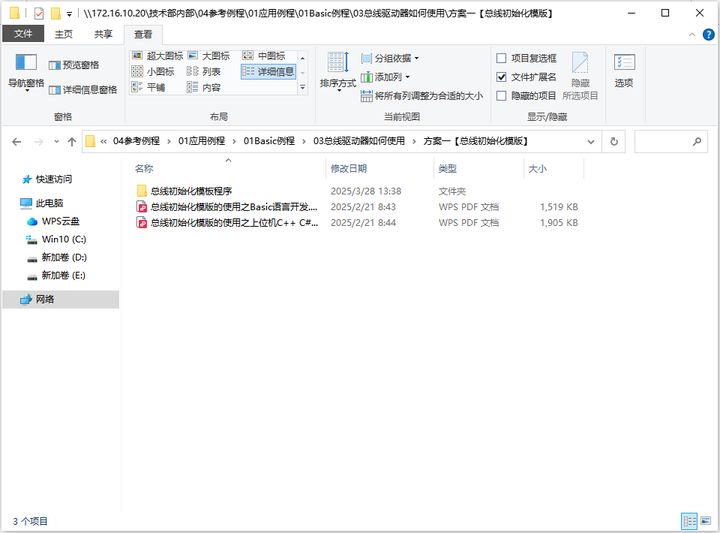
5.使用【RTSys】軟件,點擊軟件左上角菜單欄的【文件】→【打開項目】,打開【總線初始化模板程序】文件夾內的【ECAT總線初始化.zpj】工程項目。
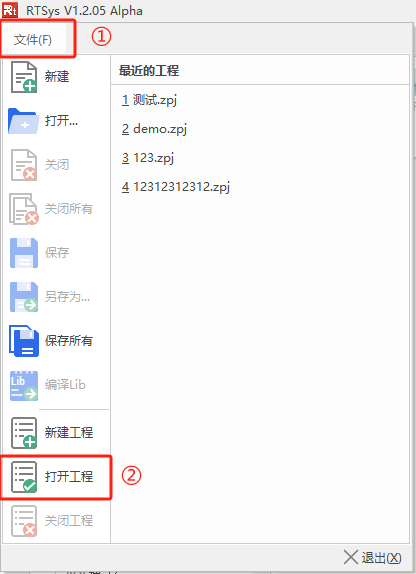
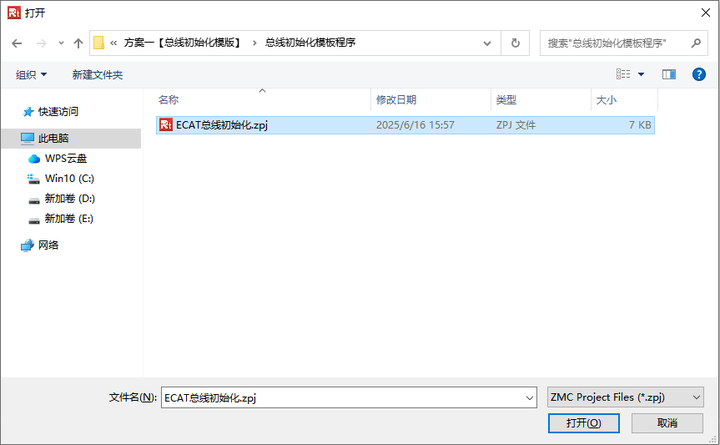
6.點擊左上角【常用】菜單欄內的【下載RAM】【下載ROM】(RAM掉電不保存,ROM掉電保存,上電自動運行)下載basic總線初始化程序,看到【總線初始化結束】的打印信息表示初始化完成(此時應能聽到驅動上使能的聲音)。

7.點擊菜單欄【控制器】,再點擊【控制器狀態(tài)】,然后點擊【槽位0節(jié)點】確認控制器識別到總線驅動器。
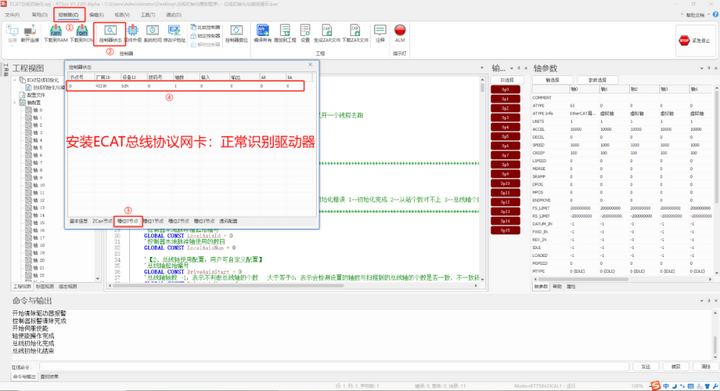
8.點擊菜單欄【工具】→【手動運動】,在彈出的界面里選擇對應軸號(示例只有一個總線軸,所以運動軸0),設置合適【脈沖當量】、【加速度】、【速度】等軸參數,再點擊【左轉】【右轉】,可以直接觀察實際電機運動情況,或者觀察【手動運動】界面的【指令位置】、【反饋位置】是否有變化,【軸參數】界面【DPOS】、【MPOS】是否有變化來判斷。
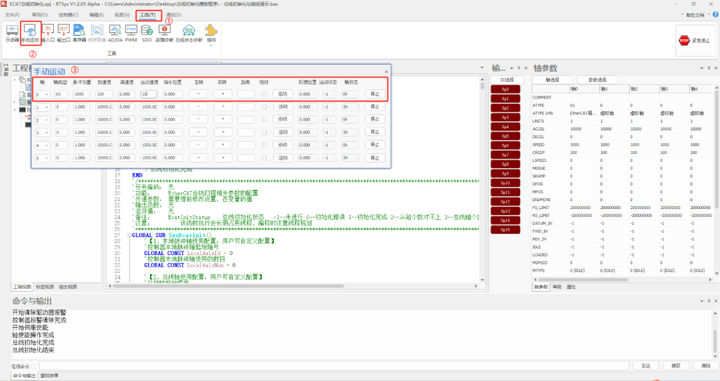
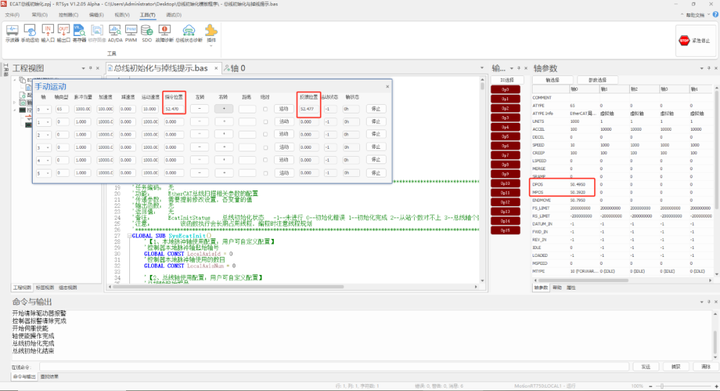
9.總線驅動器例程初始化進行手動運動視頻演示可點擊→“強實時運動控制內核MotionRT750(一):總線驅動器初始化”查看。
本次,正運動技術強實時運動控制內核MotionRT750(一):驅動安裝、內核配置與使用,就分享到這里。 本文由正運動技術原創(chuàng),歡迎大家轉載,共同學習,一起提高中國智能制造水平。文章版權歸正運動技術所有,如有轉載請注明文章來源。
審核編輯 黃宇
-
運動控制
+關注
關注
4文章
652瀏覽量
33507
發(fā)布評論請先 登錄



Ubuntu系統(tǒng)安裝Docker詳細攻略,觸覺智能RK3568開發(fā)板演示

如何配置和驗證Linux內核參數
解鎖樹莓派新玩法:Ubuntu 實時內核安裝指南

嵌入式學習-飛凌嵌入式ElfBoard ELF 1板卡-內核編譯之初次編譯
飛凌嵌入式ElfBoard ELF 1板卡-內核編譯之初次編譯
基于國產化鴻道Intewell操作系統(tǒng)的高性能實時運動控制解決方案
NVIDIA助力輕威科技開發(fā)下一代多人實時運動捕捉系統(tǒng)
詳解linux內核的uevent機制
新書發(fā)布——《RT-Thread嵌入式實時操作系統(tǒng)內核、驅動和應用開發(fā)技術》






 強實時運動控制內核MotionRT750(一):驅動安裝、內核配置與使用
強實時運動控制內核MotionRT750(一):驅動安裝、內核配置與使用

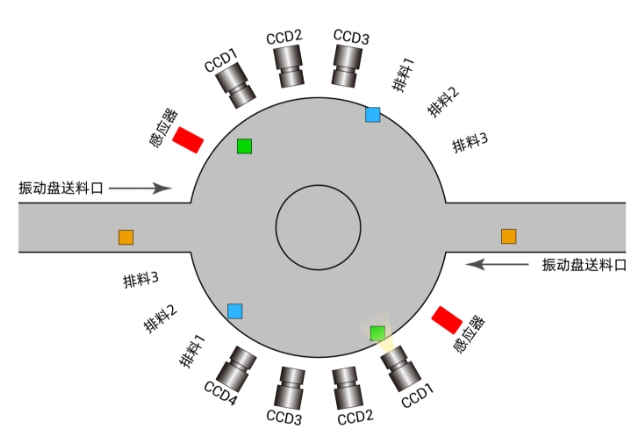










評論